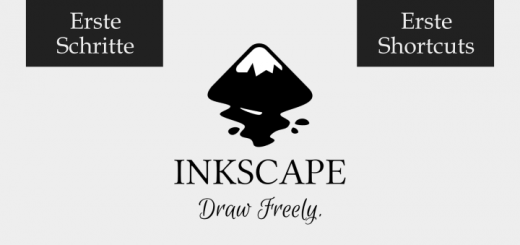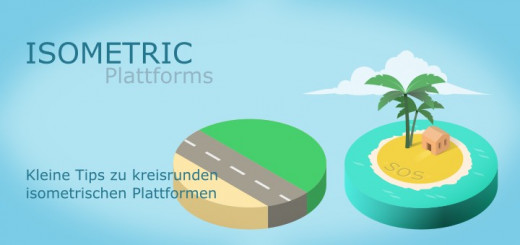Inkscape 101 – Mehr Flat Design Tips
Das Flat-Design entstand spontan, an einem Sonntag, ohne Vorüberlegungen, ohne Planung. Als Ausgangsmaterial hat es Potential. Im Laufe dieses Tutorials werde ich Hinweise darauf geben, wie das Design weiter ausgearbeitet und optimiert werden kann.
Skills: Intermediate
Plugin: Nein

Preview – Wirkt noch leicht unfertig
Atmosphäre – Stimmung und Umgebung
Was ich darstellen wollte, war ein Idyll. Ein Wintertag, kalt und frostig, wo das Leben tobt auf der einen Seite und daneben eine friedliche, gemütliche Winternacht, auf dem Land.
Dazu habe ich die Arbeitsfläche diagonal geteilt. Diagonal deshalb weil ich dadurch „automatisch“ eine Winterlandschaft mit Schlittenfahrt und/oder Skipiste erhalten kann.
Zu einer guten Atmophäre tragen ganz stark die Farben bei. Ich habe mir für dieses Bild daher extra eine Farbtabelle angelegt (siehe Bild unten).

Meine Farbtabelle
Wie man sich eine Farbtabelle mit wenigen Handgriffen selbst erstellen kann, habe ich in diesem Teil beschrieben.
Klarheit – Keep it clear
Die Bildaufteilung bringt mir zwei eindeutig voneinander abgegrenzte Bereiche. Einen für den Tag, einen für die Nacht. Klarheit ist angesagt (siehe Animation unten).

Klare Bildaufteilung, Diagonale
Klarheit ja, aber es spricht auch nichts gegen ein wenig mehr Details und Dynamik. Daher ändere ich die Schneepiste ab, indem ich unten Bereiche schaffe wo der Schnee überhängt. Nebenher entschärfe ich das Gefälle etwas. Meine Rodler und Skifahrer sollen sich ja keine Arme oder Beine brechen.
Dazu lösche ich den Pfad ganz einfach und ziehe mir horizontal einen rechteckigen Streifen auf, konvertiere diesen in einen Pfad (Pfad – Objekt in Pfad umwandeln) und setze mir unten und oben zusätzliche Anker. Unten mehr als oben.
An den Linien zwischen den Ankern ziehe ich und gestalte mir so meine neue Schneepiste. Am Ende stelle ich sie schräge um ein leichtes Gefälle zu bekommen (siehe Animation unten).

Schnee löschen und Neu-Schnee aus Rechteck
Zusätzliche Nodes schaffen (siehe Animation unten).

Zusätzliche Nodes für Überhänge
Nun wird der Schnee modelliert (siehe Bild unten).

Neuschnee modellieren
Schneedecke und Bildbereiche aufeinander anpassen (siehe Bild unten).

Schneedecke ausformen
Die Piste wirkt nun nicht mehr ganz so Halsbrecherisch 🙂
Damit der Schnee etwas an Masse gewinnt, setze ich noch eine Kontur an die Unterkante. Die Farbe übernehme ich einfach vom Himmel (siehe Bild unten).

Schnee fülliger machen durch Kante
Als letzten Schliff kann man diese Kontur noch einmal kopieren, leicht nach unten in den Nachtbereich ziehen und sie nur ein ganz wenig dunkler als der Nachthimmel einfärben (siehe Bild unten).

Kontur im Nachthimmel
Soweit, so gut.
Einfachheit – Keep it Easy
Jetzt kommen einige Objekte ins Bild. Ich beginne mit den Bäumen und Schnee. So dezent wie möglich, so einfach wie möglich.
Auch hier heißt es: Einfach bedeutet nicht gleich lieblos. Es gilt im Prinzip, die Eigenschaften und Formen von Items gut zu erfassen. Bei Bäumen erreicht man das z.B. durch die Silhouette (siehe Bilder unten).

Bleibe bei linker Variante
Prototypen meiner Gestaltungselemente baue ich mir übrigens außerhalb der Arbeitsfläche zusammen und skaliere mir sie erst später auf die gewünschte Größe.
Beim Schnee probiere ich in der neuen Version des Bild andere Flocken. Ich möchte bauschige Schneeflocken, die behäbig niedersinken. Ich teste es mit einfachen Ovalen bzw. Kreisen.
Diese Kreise sprühe ich mit dem Airbrush-Werkzeug mit kleinen Einstellungen auf (siehe Bild unten).

Schön bauschige Schneeflocken
Wie stellt man Wind dar? Ich möchte meine Rodler keinem Sturm aussetzen und auch keine Bäume biegen. Was also tun?
Ich löse das Problem indem ich einfachste, spitz zulaufende Formen mit dem Pfadwerkzeug erstelle und sie derart einfärbe, dass sie sich dezent vom Himmel abheben. So entstehen für mein Empfinden leichte Windböen (siehe Bild unten).

Eisiger Windhauch in beiden Bereichen
Für beide Bereiche, Tag und Nacht, verwende ich das gleiche Objekt. Ich kopiere, spiegele und platziere es um.
Sehr cool. Jetzt wird es Zeit für die Rodler und Skifahrer.
Die Character – Keep it flexible
Die Figuren der ersten Version sind ganz putzig, aber einen Tick zu groß und schwer zu bedienen, was Bewegungsabläufe angeht. Ich möchte kleinere, flexiblere und mehr davon. Kleiner, flexibler und mehr bedeutet hier – weniger Einzelteile.

Kinder in ursprünglicher Version
Meine neuen Figürchen sehen minimalistischer aus. Die neue Version ist kompakter und passt besser ins Design, finde ich.
Die Bauweise ist ebenfalls eine andere, was mir mehr Freiheiten für Aktionen lässt. Das bedeutet, aufgrund der Konstruktionsweise bin ich mit wenigen Handgriffen in der Lage, den Character bestimmte Handlungen durchführen zu lassen (siehe Bild unten).

Die neue Generation 🙂
Wie genau ich meine Figuren gebaut habe und wo genau die Vorteile liegen, darauf werde ich im nächsten Teil näher eingehen.